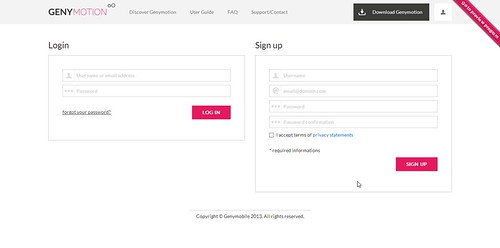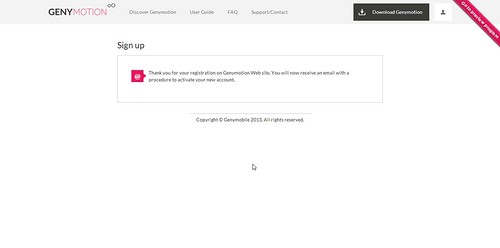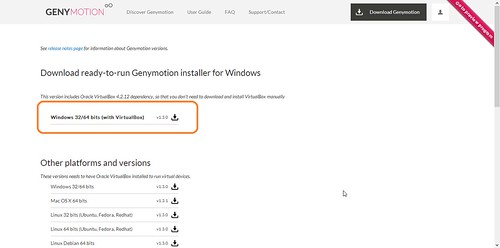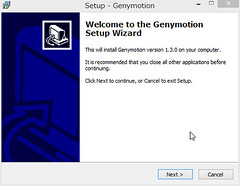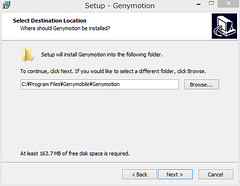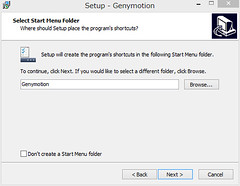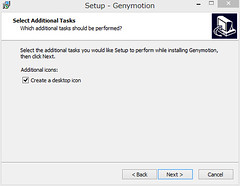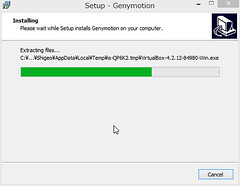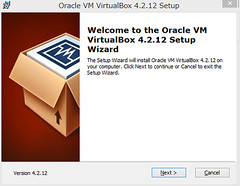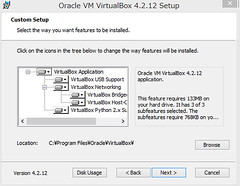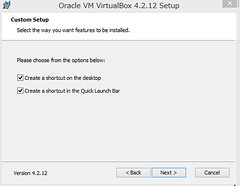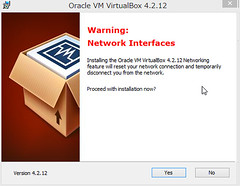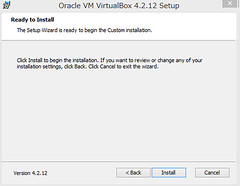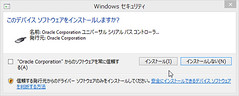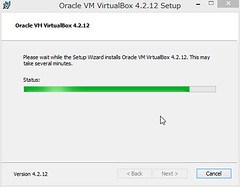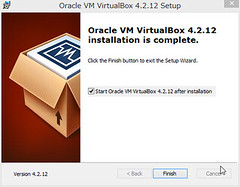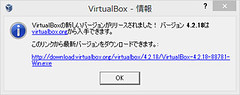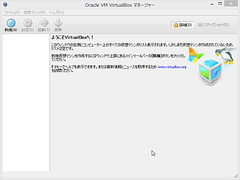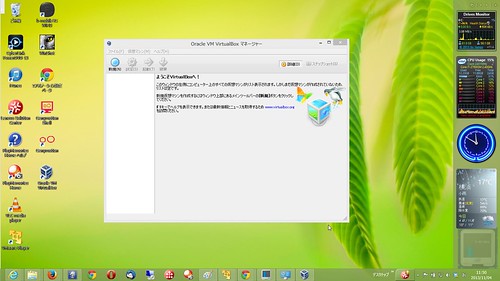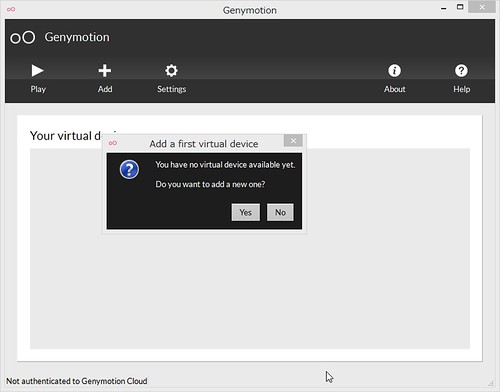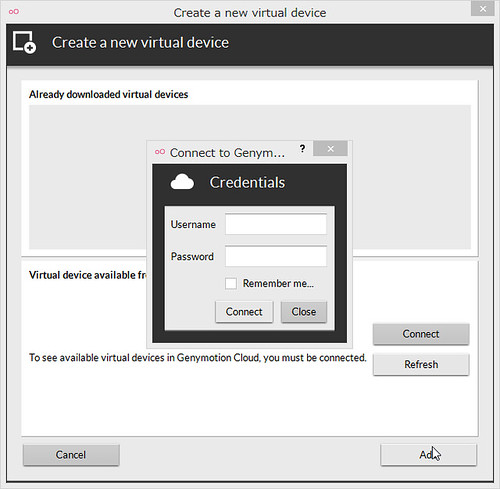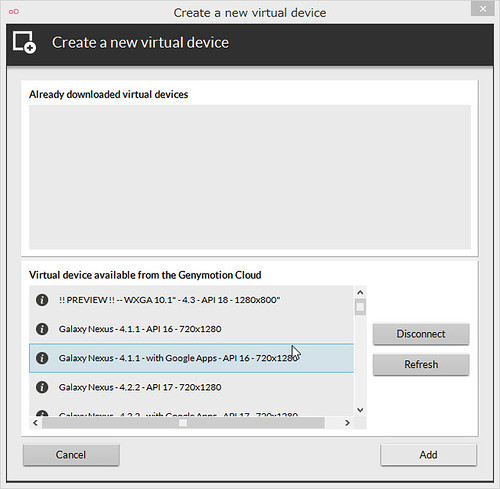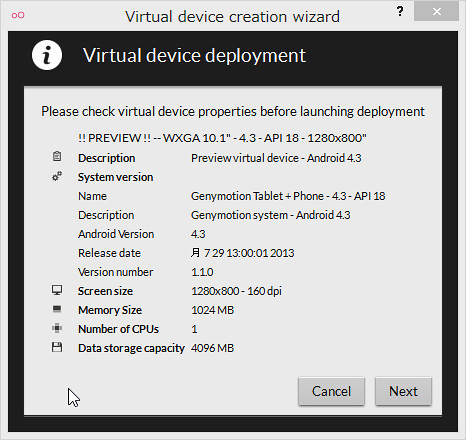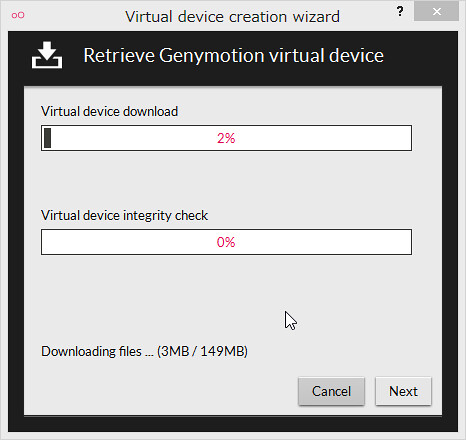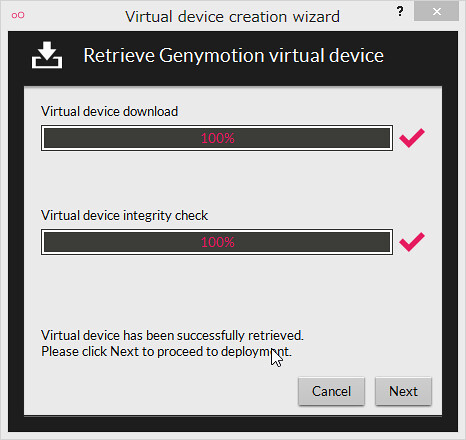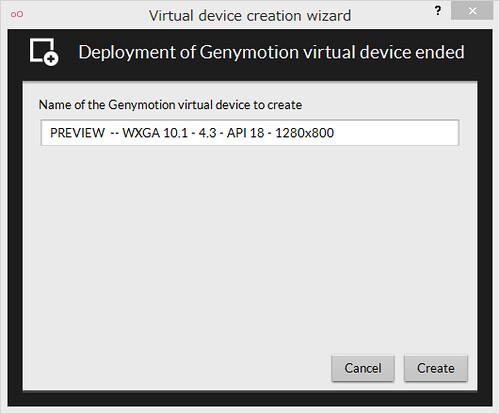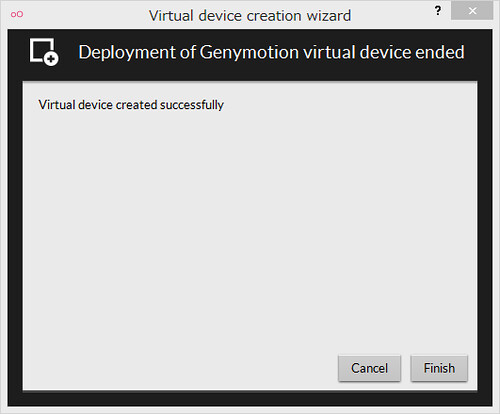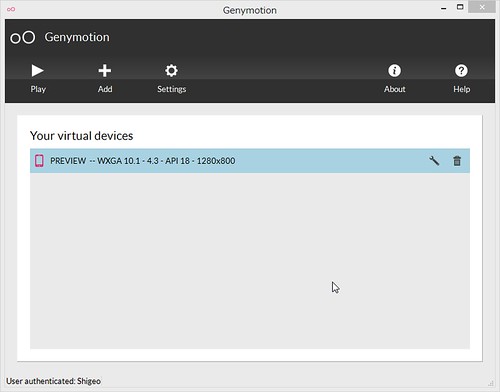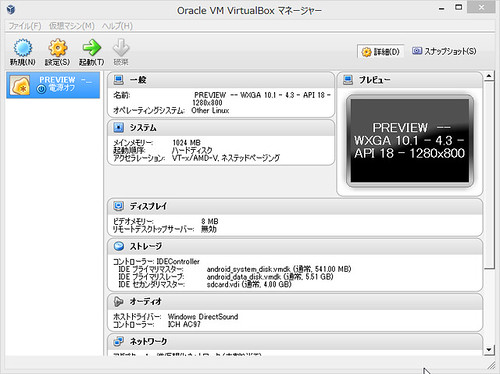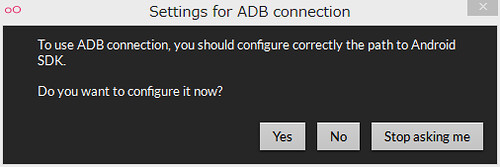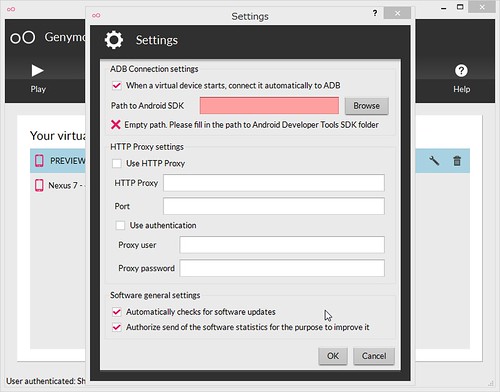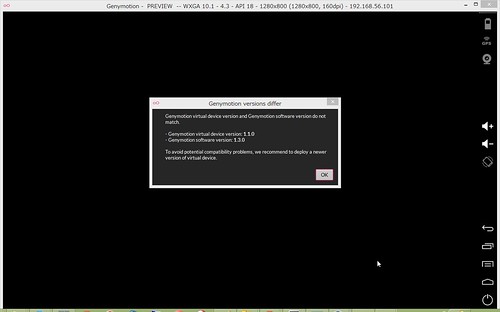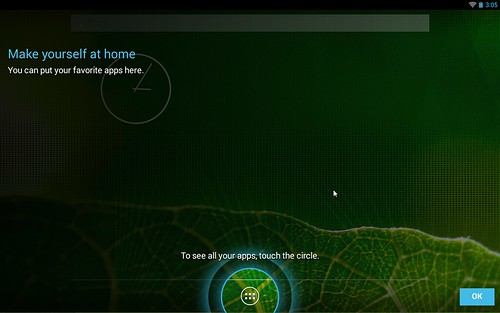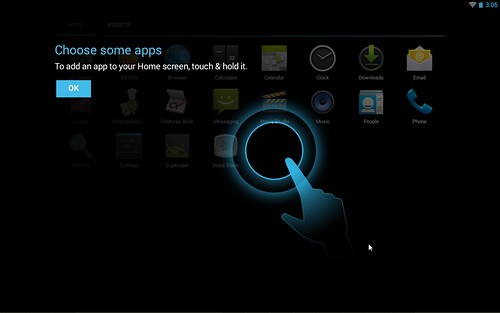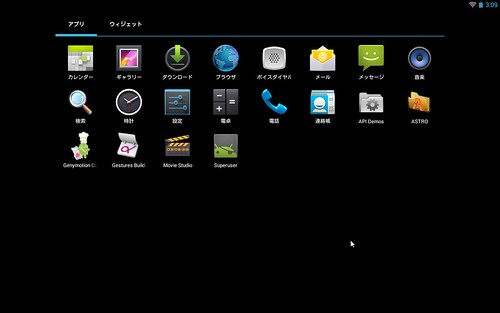インプラントはリスケした(挨拶)。
Genymotion(旧名AndroVM)を試してみた。旧名の通りAndroidなのだが、Android-x86が物理PC上で動かすことを目標としているのに対し、Genymotionの場合はAndroid端末まるごと仮想マシンでエミュレートする。AndroVM時代は非商用のプロジェクトだったが、Genymotionとなり商用製品ということになった。なお、現行バージョンは2013/6/18にリリースされたベータ版。とりあえず、今のところは無償で使える。
■続編は GENYMOTION微妙 です。
Genymotionの一番適した使い方は、Androidアプリの試験。ハードウェアごとエミュレーションなので、ハードウェアに依存するAndroidの挙動の相違をしっかり試験できる。実機を買いそろえることが事実上不可能なくらい、世の中にAndroid機が発売されていることを踏まえると、主要な機体だけでもGenymotion上で試験できるのはコスト低減となる。
でもまあ、単にいつも使っているWindowsやOS X上でAndroidで何かしたい(使いたいアプリがあるとか)という用途でも構わないわけだが。
AndroVMのサイトは(AndroVM blog | Running Android in a Virtual Machine)だが、そこからGenymotion Siteに飛ぶと下のように殺風景。
アカウントを持っている場合はLoginだが、持っていない場合はSign upする。Sign upするとアクティベーションメールが来るのでアクティベーションする。
右上の[Download Genymotion]を押すとダウンロード画面に変わる。ホストOSごとに選べる。Windows、Mac OS X、Linuxと揃っている。いずれにせよ仮想化する仕組みは必要なのだが、VirtualBoxがお勧めのようだ。
今回は、おすすめされた(with VirtualBox)を選んだ。
ダウンロードしたファイルを実行すると、Setupが始まる。言われた通りどんどん進める。
VirtualBoxのセットアップも自動で始まる。VirtualBoxっていつのまにかOracle VMのシリーズになってたんだな。Sunに買われる前に触ったっきり、すっかりご無沙汰だったが。Oracle VMはXenベースなのにね。
仮想NICや仮想USBバスコントローラのインストールも入る。入れないと動かないので、わざわざ教えられても拒否せずインストール。
インストールが終わると起動される。
デスクトップにGenymotionやVirtualBoxのアイコンがある。
VirtualBoxとは別にGenymotionのウィンドウも起動される。最初の仮想デバイスどうすんだって聞かれるので、[Yes] 。続いてGenymotionへのログイン情報を聞かれるので、最初にSign upしたアカウントのクレデンシャルを入れておく。
動かしたい仮想マシンの選択画面となる。ここにあるように機体、OSバージョン、画面の向きを選べる。アプリの開発だとすると、アプリ画面縦固定・横固定・縦横サポートによってインストールすべき仮想マシンが違う。
数えたところ選択肢は27。このスクリーンショットにもあるようにAndroid 4.3から4.1.1と4.2.2。意外と少ない気もするが、今さらAndroid 2.xやAndroid 3.xをサポートしなくてもいいわけだし(オレも手元から無くなった)、主流は7インチか10.1インチなので、画面サイズだけに着目すればそれほどバリエーションは無いんだろう。Android 4.4が無いのは当然か。
[Add] を押すと仮想マシン作成が始まる。
とりあえず、Android 4.3のプレビュー版が入ったので動かしてみる。上のPlayを押す。
VirtualBoxのほうは、仮想マシンが追加されたのでこんな感じになっている。
ADB Connection(Android Debug Bridge)を定義するかと聞かれる。Androidアプリ開発者の場合、Android SDKでADBはおなじみのはず。[No]を押して進める。
[Yes]を押すとこういうダイアログが出る。ADB Connectionやプロキシの設定ができる。企業内の開発環境だとプロキシ設定とか有用である。
スクリーンショットの撮り方の都合で、ちょっと文字が細かくなってしまった。 Genymotionのデバイスとソフトウェアのバージョンが合わないよというワーニングダイアログ。[OK]しかないので[OK]押すしかない。
Android 4.3横長が起動された。Androidの初期設定を進める。
ここから先は普通にAndroidなので、特に問題なく進められる と思ったけど、今回お試しで入れてみた仮想マシンには上のスクリーンショットのようにGoogle Playが入っていない。アプリはapkファイルでインストールすることになるけど、割愛。
用意されている仮想マシンにはGoogle Playありのものもある。例えば自分のAndroidスマホ/タブレットにPlayストアで公開されているアプリを入れる前に、仮想マシンで確認したいという場合は、そちらを選べばPlayストアからアプリを入れることができる。
ちなみにインストールの最後は、上の手順でうまくいっているように見えるが、実際にはVirtualBox側とGenymotionのどちらが主導権を持っているのか分からず、ちょっとグズグズした。うまく表現できなかったが。うまく仮想マシンが追加された後はVirtualBox側からも操作できる。
ベータが終わったあとどうなるかは、今のところ公表されていない。なので想像でしかないが、 商用ということを謳っているので有償になる可能性が高い。遊ぶなら今のうち。
Android-x86との棲み分けは明確で、WindowsやOS XからAndroidを触りたいということであればこちらのほうがきちんとしている。Android-x86は基本的にはPCに直インストールで使うもの。古くて低スペックだけどまだ死なないPCのリビルドとかに向く。
あと宗教上の理由で、十字架に釘打ちで吊るされてもAndroid機は買えないが、どうしてもAndroidにしかないアプリを使いたい人とか。